تشخيص الأخطاء في Microsoft Outlook وإصلاحها: دليل شامل
تُعتبر برامج البريد الإلكتروني جزءًا أساسيًا من حياتنا اليومية، ويمثل Microsoft Outlook إحدى الأدوات الرائدة في هذا المجال. ومع تنامي الاعتماد على هذه الخدمة في تبادل الرسائل والمواعيد، قد يواجه المستخدمون أحيانًا تحديات تتعلق بالوظائف أو الأداء. من هنا، تصبح مهارة تشخيص الأخطاء وإصلاحها أمرًا لا بد منه لضمان تجربة مستخدم سلسة وفعالة. في هذا المقال، سنأخذك في رحلة استكشافية لكيفية التعامل مع المشكلات الشائعة التي قد تصادفها في Outlook، بدءًا من الاتصال بالserveور وإدارة البريد الوارد، وصولاً إلى إعدادات الجدولة. لنستعد سويًا لخوض غمار رحلة الإصلاح والفهم، حيث نهدف إلى إعادة الأمور إلى نصابها بكل بساطة وسرعة.
جدول محتويات المقال
- تشخيص المشكلات الشائعة في Microsoft Outlook واستراتيجيات التحقق
- طرق فعالة لإصلاح أخطاء الاتصال والمزامنة في Outlook
- تطبيق تقنيات تحسين الأداء على Microsoft Outlook
- إجراءات استعادة البيانات وكيفية حماية المعلومات في Outlook
- في الخاتمة

تشخيص المشكلات الشائعة في Microsoft Outlook واستراتيجيات التحقق
بعض المشكلات الشائعة التي يواجهها المستخدمون في Microsoft Outlook تشمل التأخير في استقبال الرسائل الإلكترونية، وتعطل البرنامج بشكل غير متوقع، ومشكلات في مزامنة الحسابات. للتحقق من هذه المشكلات الشائعة، يُنصح باتباع بعض الاستراتيجيات البسيطة مثل التحقق من اتصال الإنترنت أولًا، وفحص إعدادات الحسابات للتأكد من صحتها، والتأكد من أن البرنامج محدث لأحدث إصدار. إذا لم تُحل المشكلة، يمكن محاولة فتح البرنامج في وضع Safe Mode للمساعدة في تحديد ما إذا كانت المشكلة متعلقة بأحد الإضافات.
لإصلاح بعض هذه المشكلات، يمكن اتباع خطوات محددة مثل استخدام أدوات إصلاح البرامج المضمنة في Windows، أو إعادة بناء ملف بيانات Outlook (OST أو PST). فيما يلي قائمة ببعض الإجراءات المقترحة:
- إفراغ المجلدات الكبيرة أو القديمة للحصول على أداء أفضل.
- تعطيل الإضافات والمكونات الإضافية غير الضرورية.
- فحص إعدادات جدار الحماية وبرامج مكافحة الفيروسات التي قد تمنع الاتصال.
- إعادة تعيين إعدادات الشبكة باستخدام الأوامر المناسبة في Windows.
وفيما يلي جدول يوضح خطوات استكشاف الأخطاء الشائعة والحلول الممكنة:
| المشكلة | الإجراء المقترح |
|---|---|
| توقف البرنامج عن العمل | افتح في الوضع الآمن وافحص الإضافات |
| التأخير في استلام الرسائل | تحقق من اتصال الشبكة |
| مزامنة الحسابات ببطء | تحقق من إعدادات الحساب وحدّث البرنامج |
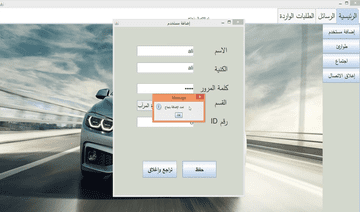
طرق فعالة لإصلاح أخطاء الاتصال والمزامنة في Outlook
يواجه الكثيرون من مستخدمي Microsoft Outlook مشاكل تتعلق بالاتصال والمزامنة، وهذا يمكن أن يكون مزعجًا خاصة عندما يكون هناك حاجة ملحة للوصول إلى رسائل البريد الإلكتروني والمواعيد المهمة. إحدى الطرق الفعالة للتعامل مع هذه المشاكل هي التحقق من إعدادات اتصال الشبكة. تأكد من أنك متصل بشكل صحيح بالإنترنت وأن إعدادات الشبكة الخاصة بك تسمح لـ Outlook بإرسال واستقبال البيانات. يمكنك أيضًا محاولة إعادة تشغيل جهاز التوجيه إذا كنت تشك في وجود مشاكل في الاتصال.
إذا لم تحل مشكلة الاتصال، يمكنك اللجوء إلى استخدام أداة إصلاح حساب Outlook. هذه الأداة تساعد في تصحيح الأخطاء في ملفات بيانات البريد الإلكتروني والمشاكل الشائعة الأخرى. لتفعيل هذه الأداة، يمكنك الوصول إلى إعدادات الحساب واستخدام خيار الإصلاح المتاح ضمن إعدادات أكثر تفصيلاً. بإضافة إلى ذلك، تأكد من أن البرنامج محدث إلى أحدث إصدار عن طريق تشغيل التحديثات المتاحة. تُظهر الجدول التالي بعض الحلول الأساسية للمشاكل المتكررة:
| المشكلة | الحل |
|---|---|
| فشل المزامنة | التحقق من إعدادات الحساب وإعادة إنشاء ملف بيانات. |
| عدم الوصول إلى البريد | التحقق من اتصال الإنترنت وتشغيل التحقق الآلي للبريد الوارد. |
| أخطاء في إرسال الرسائل | التحقق من إعدادات الخادم SMTP وإعادة ضبط الشبكة. |
تطبيق تقنيات تحسين الأداء على Microsoft Outlook
يعد تحسين الأداء من الخطوات الأساسية لضمان تجربة سلسة وعالية الكفاءة مع Microsoft Outlook. لتحقيق أقصى استفادة من التطبيق، يُنصح باتباع مجموعة من النصائح التي تساهم في تسريع عملية الإرسال والاستقبال وتجنب الانقطاعات. ومن أهم هذه النصائح:
- إدارة البريد العشوائي عن طريق ضبط إعدادات الفلترة.
- تقليص حجم الملفات والرسائل الضخمة بالاعتماد على ميزات السحابة.
- تنظيم المجلدات الخاصة بك باستخدام فئات وألوان مختلفة.
- استخدام خيار الأرشفة التلقائية للحفاظ على قاعدة بيانات أصغر وأسرع.
بالإضافة إلى ذلك، من الضروري معرفة الحلول الذكية لأي مشاكل قد تواجهك أثناء استخدام Outlook. يحتوي الجدول التالي على أخطاء شائعة تواجه المستخدمين وطرق سريعة للتعامل معها:
| المشكلة | الحل السريع |
|---|---|
| البريد الإلكتروني لا يُرسل | التحقق من إعدادات الخادم والاتصال بالإنترنت |
| البريد لا يتلقى الرسائل الجديدة | تنظيف مجلد البريد الوارد وتحديث Outlook |
| أداء بطيء | إعادة إنشاء ملف تعريف Outlook جديد |
من المهم دائما تجربة هذه الخطوات للعمل على تحسين الأداء العام والاستفادة الكاملة من ميزات Outlook. بهذه الطرق يمكنك ضمان استمرارية عمل التطبيق بشكل ممتاز، دون أي تعطيل مفاجئ.
إجراءات استعادة البيانات وكيفية حماية المعلومات في Outlook
تعد استعادة البيانات وحماية المعلومات في Outlook أمراً بالغ الأهمية لضمان استمرارية العمل وسلامة البريد الإلكتروني الخاص بك. هناك عدة إجراءات يمكنك اتخاذها لتعزيز الحماية وتأمين بياناتك. أولاً، من المهم القيام بشكل منتظم بعمل نسخ احتياطية من ملفات البريد الالكتروني الخاصة بك، حيث يمكنك استخدام ميزة تصدير واستيراد البيانات المدمجة في Outlook لإنشاء نسخ احتياطية على قرص محلي أو وحدة تخزين سحابية. بالإضافة إلى ذلك، يساعدك ضبط الإعدادات لجعل البرنامج يقوم بتشفير محتوى رسائلك وتأمين كلمات المرور في حماية المعلومات الحساسة من الوصول غير المصرح به.
لزيادة أمان بياناتك، يمكنك الاستفادة من الميزات الإضافية المتاحة في Outlook، مثل تفعيل خاصية المصادقة الثنائية، والتي تمنحك طبقة أمان إضافية عند تسجيل الدخول. علاوة على ذلك، من الضروري تحديث البرنامج بانتظام لضمان الحصول على أحدث التصحيحات الأمنية من Microsoft. وهنا بعض النصائح السريعة لحماية حسابك:
- استخدم كلمات مرور قوية ومعقدة.
- تجنب فتح الروابط أو المرفقات المشبوهة.
- قم بتعطيل وحدات الماكرو التي قد تكون ضارة.
| الإجراء | الفائدة |
|---|---|
| تحديث البرنامج | الحصول على أحدث الحماية ضد الأخطار |
| المصادقة الثنائية | حماية إضافية عند الدخول |
| النسخ الاحتياطي | ضمان استمرارية الوصول للبيانات |
في الخاتمة
في ختام هذا المقال، نجد أننا قد غصنا في عالم تحديات Microsoft Outlook ووسائل تشخيص الأخطاء وإصلاحها. لقد استعرضنا معاً مجموعة من الخطوات والوسائل التي تساعدك على التعامل مع هذه المشكلة بالفعالية المطلوبة. تذكر دائماً أن الأداة المثلى لتجاوز أي عائق هي المعرفة، فكل ما تحتاجه هو القليل من الصبر واتباع الخطوات الصحيحة لتستعيد التحكم في بريدك الإلكتروني. إذا واجهتك أي مشكلات مستقبلية، لا تترد في الرجوع إلى هذا المقال كمصدر للمعلومات أو الاستعانة بفريق الدعم الفني المتخصص. اختيارك لأداة مثل Outlook يعني أنك في عالم من الفرص لا نهاية له، فلا تدع أي عطل يعيق سير عملك. نأمل أن تكون المعلومات التي قدمناها قد ساعدتك، ونتطلع إلى رؤيتك تستمتع بتجربة استخدام Outlook بشكل سلس ومُنتِج.
